[toc]
# 1. uni-icons
uni-icons本质用的是字体文件,所以不支持多色,用字体的优势是比较普适,因为小程序不支持svg。
icon实现有以下几种:
- 雪碧图
- 本质是图片,缺点是维护困难,每新增一个图标,都需要改动原始图片
- unicode
- 原理:使用了Unicode中
E000 - F8FF这一私用区范围,并通过 @font-face 引入自定义字体(其实就是一个字体库) - 优势:兼容性好,支持ie6+;支持按照字体的方式调整icon大小、颜色
- 劣势:不支持多色;在不同的设备浏览器字体的渲染会略有差别;书写不直观,语义不明确
- 原理:使用了Unicode中
- font
- font-class 是 Unicode 使用方式的一种变种
- 优势:相比unicode,书写直观,语义明确;当要替换图标时,只需要修改 class 里面的 Unicode 引用
- svg
- 优势:支持多色图标;矢量,缩放不失真
- 劣势:兼容性较差,支持 IE9+,及现代浏览器
uni-icons主要代码如下:
@font-face {
font-family: uniicons;
src: url('./uniicons.ttf') format('truetype');
}
.uni-icons {
font-family: uniicons;
text-decoration: none;
text-align: center;
}
.uniui-arrow-up:before {
content: "\e6bd";
}
.uniui-arrow-down:before {
content: "\e6be";
}
我们项目没使用uni-icons,而是另一个iconfont库,原理一样,小程序中iconfont.css写在了项目中,H5的iconfont.css使用了外链。
# 2. uni-transition
uni-transition核心是用了uni.createAnimation这个方法。
既然style不能传递对象,那么组件内部做一层处理,传递styles,在组件内部拼接成style。
用了setTimeout,来延迟执行操作。
# 3. uni-picker-view
uni-app内置picker-view,其DOM结构如下:
<uni-picker-view
style="position: relative;"
>
<uni-resize-sensor>
<div><div /></div>
<div><div /></div>
</uni-resize-sensor>
<div class="uni-picker-view-wrapper">
<!-- 内容 -->
</div>
</uni-picker-view>
两层嵌套:
- uni-picker-view
- uni-resize-sensor
- uni-picker-view-wrapper
- 实际内容
# 3.1. uni-picker-view-column
uni-app内置picker-view-column,其DOM结构如下:
<uni-picker-view-column>
<div class="uni-picker-view-group">
<div
class="uni-picker-view-mask"
style="background-size: 100% 125px;"
/>
<div
class="uni-picker-view-indicator"
style="height: 50px;"
>
<uni-resize-sensor>
<div><div /></div>
<div><div /></div>
</uni-resize-sensor>
</div>
<div
class="uni-picker-view-content picker-view-column-1667531825290"
style="padding: 125px 0px; transform: translateY(-300px) translateZ(0px);"
>
<!-- 循环内容 -->
</div>
</div>
</uni-picker-view-column>
也可以当作两层嵌套吧:
- uni-picker-view-column
- uni-picker-view-group
- uni-picker-view-indicator
- uni-resize-sensor
- uni-picker-view-content
- 实际内容
# 4. van-tabs
了解van-tabs的结构,看似荒诞,其实在日常开发中是很有用的。
- tabs
- sticky
- tabs__wrap
- slot (name="nav-left")
- tabs__scroll(scroll-view),控制滚动
- tabs__nav,flex布局
- tabs__line,绝对定位,tabs下面的线
- tab,v-for遍历
- ellipsis
- info
- slot (name="nav-right")
- tabs__content,实际内容包裹层,touch事件
- tabs__track,可以加 animated
- tab__pane
底下线偏移距离逻辑,先加上累计的宽度,再加上多出来的一半:
let lineOffsetLeft = rects
.slice(0, currentIndex)
.reduce((prev, curr) => prev + curr.width, 0);
lineOffsetLeft
+= (rect.width - lineRect.width) / 2 + (ellipsis ? 0 : 8);
# 5. van-sticky
结构如下:
- van-sticky
- van-sticky-wrap
- slot
为什么是两层结构呢,因为如果一层的,原来的位置高度会塌陷。
# 5.1. 不含容器
滚动的时候,如果offsetTop > root.top,则说明需要固定了,这里的root就是van-sticky。
固定的时候,van-sticky设置一个高度root.height,否则wrap会塌陷。
同时,wrap设置class为--fixed,值即position:fixed;left:0;right:0,wrap的top设置为offsetTop。
if (offsetTop >= root.top) {
this.setDataAfterDiff({ fixed: true, height: root.height });
this.transform = 0;
} else {
this.setDataAfterDiff({ fixed: false });
}
# 5.2. 容器内
当sticky组件在容器内,会存在下面三种情况:
offsetTop + root.height > container.height + container.top,container滚动到不可见的顶部时,sticky的元素也随之移动。此时让root位置不动,只改变内部元素的translateYoffsetTop >= root.top,可见,存在偏移- 不存在相对偏移
第1种情况,可以将式子转为container.bottom - root.height < offsetTop,如果满足上式,则说明container已经滚动到界外了,需要设置transform。
translateY设置为多少呢,应该是设置多少都无所谓,反正不可见了,vant这里是设置了container.height - root.height,也就是容器的最底部,这样更严谨一点。
第2种情况就是不含容器的情况,不再赘述。
if (root && container && offsetTop + root.height > container.height + container.top) {
this.setDataAfterDiff({
fixed: false,
transform: container.height - root.height,
});
} else if (root && offsetTop >= root.top) {
this.setDataAfterDiff({
fixed: true,
height: root.height,
transform: 0,
});
} else {
this.setDataAfterDiff({ fixed: false, transform: 0 });
}
# 5.3. 滚动
H5监听滚动是先获取了scroller,就是overflowY为auto或者scroll的父元素,然后监听其scroll事件。
小程序监听滚动是在page.onPageScroll中添加一个回调。
# 6. van-picker
this.$emit('change', {
picker: this,
value: this.getValues(),
index: event,
});
不能暴露“picker: this”,微信小程序会报错,“ Property or method "toJSON" is not defined on the instance but referenced during render.”。
# 7. van-loading
- loading
- loading__spinner
- loading_dot,只有loadingType为spinner才有,循环12个
- loading__text
- slot, 文本
# 7.1. circular动画
circular类型的loading,就是一个1/4的圆,然后一个旋转动画。
圆形就是正方形加上border-radius: 100%
.van_loading__spinner--circular {
border: 1px solid transparent;
border-top-color: currentColor;
border-radius: 100%;
}
currentColor是CSS3中的变量,它表示“当前的标签所继承的文字颜色”。
“当前颜色” 指本体color , 如果没有设置color就找父元素,一级一级找,一直到根元素位置。
旋转动画:
&__spinner {
animation: van-rotate
var(
--loading-spinner-animation-duration,
$loading-spinner-animation-duration
)
linear infinite;
}
@keyframes van-rotate {
0% {
transform: rotate(0deg);
}
to {
transform: rotate(1turn);
}
}
# 7.2. spinner动画
spinner动画就是12条线,360度平均分布,透明度渐变,然后再加上旋转动画。
12条线。每隔30度一条线。
@for $i from 1 through 12 {
.van-loading__dot:nth-of-type(#{$i}) {
transform: rotate($i * 30deg);
opacity: 1 - (0.75 / 12) * ($i - 1);
}
}
用 less 实现:
.generate(@n, @i: 1) when (@i =< @n) {
.van-loading__dot:nth-of-type(@{i}) {
transform: rotate(@i * 30deg);
opacity: 1 - (0.75 / 12) * (@i - 1);
}
.generate(@n, (@i + 1));
}
.generate(12);
spinner的旋转动画,是steps类型的,也就是不是顺畅的,是一帧一帧的。steps(12)就是截取其中的12帧。可以修改steps的值,从小到大,有利于加深对steps的理解。
&--spinner {
animation-timing-function: steps(12);
}
# 8. transition
vant-weapp的transition基本是模拟了vue的transition,也有6个状态:
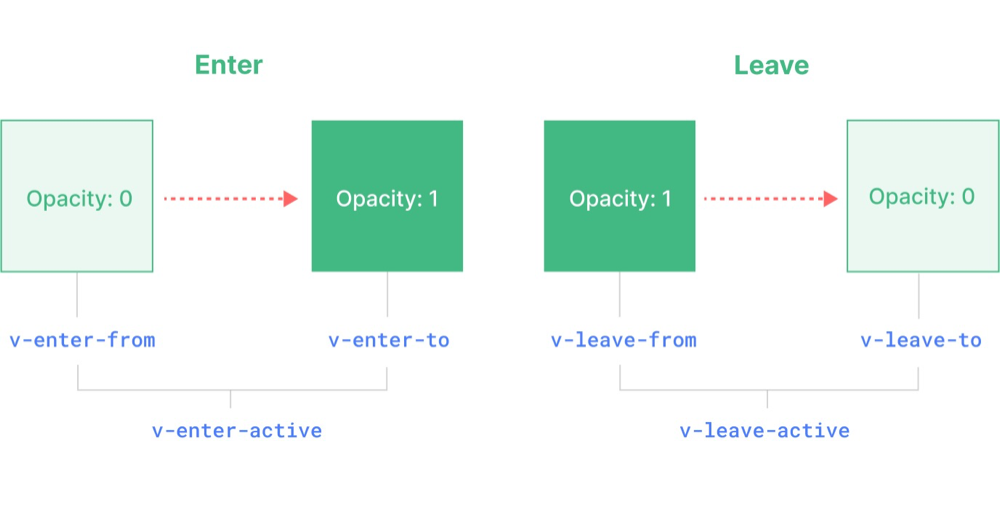
v-enter-from(v2版本名为v-enter):进入动画的起始状态。在元素插入之前添加,在元素插入完成后的下一帧移除。
v-enter-active:进入动画的生效状态。应用于整个进入动画阶段。在元素被插入之前添加,在过渡或动画完成之后移除。这个 class 可以被用来定义进入动画的持续时间、延迟与速度曲线类型。
v-enter-to:进入动画的结束状态。在元素插入完成后的下一帧被添加 (也就是 v-enter-from 被移除的同时),在过渡或动画完成之后移除。
v-leave-from(v2版本名为v-leave):离开动画的起始状态。在离开过渡效果被触发时立即添加,在一帧后被移除。
v-leave-active:离开动画的生效状态。应用于整个离开动画阶段。在离开过渡效果被触发时立即添加,在过渡或动画完成之后移除。这个 class 可以被用来定义离开动画的持续时间、延迟与速度曲线类型。
v-leave-to:离开动画的结束状态。在一个离开动画被触发后的下一帧被添加 (也就是 v-leave-from 被移除的同时),在过渡或动画完成之后移除。
# 9. button
loading 和 disable 都是 unclickable